I. 主な機能
DB編集タブでは、PVモジュール候補タブや構成ツリータブにて追加する機器の登録や削除を行います。
1. DB編集タブの基本
システムデータとユーザーデータ
DBに登録されている機器データは、システムデータとユーザーデータに分類されます。システムデータは、削除や変更ができません。ユーザーデータは、削除や変更が可能です。DB編集タブで追加した機器データはすべてユーザーデータとして扱われます。
 各機器の“データ区分”セルを確認し、「S」と記載されていればシステムデータ、「U」と記載されていればユーザーデータです。
各機器の“データ区分”セルを確認し、「S」と記載されていればシステムデータ、「U」と記載されていればユーザーデータです。
機器の追加

- 「DB種類」を選択すると、テーブル表示エリアに内容が表示されます。
- 「メーカー」を選択すると、メーカーで絞り込まれます。最下行の「*」マークがある行に追記ができます。
- また、よく似たスペックの機器を選択し、「現在行の内容をコピー」ボタンを押すと、最下行に選択行の内容がコピーされます。
- 各スペックは各セルを直接編集してください。
- 編集を終えると、「更新ボタン」押してください。
※ 登録・削除を行ったにもかかわらず、PVモジュール候補タブや構成ツリータブの機器に反映されない場合があります。このようなときは、作業中のプロジェクトを保存し、HelioBase®を再起動すると反映されることがあります。
レコード(機器)の削除
削除したい機器の行を選択し、「現在行を削除」ボタンを押し、「更新」ボタンを押してください。
2. メーカー
PVモジュール、PCS、変圧器、昇圧ユニット、接続箱を追加するにあたり、「メーカー」に登録されていないと機器の追加ができません。「メーカー」に登録されていないメーカーの機器を追加する場合は、まず、この「メーカー」に機器メーカーを追加してください。
下表に、「メーカー」テーブルの各カラムの仕様を示します。
| NO. | 設定項目 | 説明 |
|---|---|---|
| 1 | メーカーID | メーカーを一意に定義するIDです。半角英数字で入力してください。 |
| 2 | 名前(日本語) | メーカーの日本語名を入力してください。 |
| 3 | 名前(英語) | メーカーの英語名を入力してください。 |
| 4 | 備考(日本語) | 日本語での備考がありましたら入力してください。 |
| 5 | 備考(英語) | 英語での備考がありましたら入力してください。 |
| 6 | データ区分 | ユーザ作成データを表す「U」を入力してください。 |
3. PVモジュール
下表に、「PVモジュール」テーブルの各カラムの仕様を示します。
| NO. | 設定項目 | 説明 |
|---|---|---|
| 1 | メーカーID | メーカーテーブルに登録されているメーカーIDを入力してください。 |
| 2 | ID | PVモジュールの型番を入力してください。 |
| 3 | 公称最大出力[W] | PVモジュールの公称最大出力をワット単位で入力してください。 |
| 4 | 公称最大出力電流[A] | PVモジュールの公称最大出力電流をアンペア単位で入力してください。 |
| 5 | 公称最大出力電圧[V] | PVモジュールの公称最大電圧をボルト単位で入力してください。 |
| 6 | 公称短絡電流[A] | PVモジュールの公称短絡電流をアンペア単位で入力してください。 |
| 7 | 公称解放電圧[V] | PVモジュールの公称開放電圧をボルト単位で入力してください。 |
| 8 | Pmaxトレランス加減[%] | PVモジュールの出力変動の下限を%で入力してください。 |
| 9 | Pmaxトレランス上限[%] | PVモジュールの出力変動の上限を%で入力してください。 |
| 10 | NOCT[℃] | PVモジュールの定格動作時のセル温度を℃で入力してください。 |
| 11 | 温度補正係数Pmax[%/℃] | PVモジュールの出力電力に対する温度補正係数を[%/℃]で入力してください。 |
| 12 | 温度補正係数Voc[%/℃] | PVモジュールの開放電圧に対する温度補正係数を[%/℃]で入力してください。 |
| 13 | 温度補正係数Isc[%/℃] | PVモジュールの短絡電流に対する温度補正係数を[%/℃]で入力してください。 |
| 14 | L方向のセルストリング数 | 長辺方向のセルストリング数を入力してください。不明な場合は1を入力してください。 |
| 15 | W方向のセルストリング数 | 短辺方向のセルストリング数を入力してください。不明な場合は1を入力してください。 |
| 16 | L方向の直並列タイプ区分 | 長辺方向のセルの接続方法を指定します。直列の場合は「S」を、並列の場合は「P」を入力してください。 |
| 17 | W方向の直並列タイプ区分 | 短辺方向のセルの接続方法を入力します。直列の場合は「S」を、並列の場合は「P」を入力してください。 |
| 18 | L方向のセル数 | 長辺方向のセルの個数を入力してください。不明な場合は「1」を入力してください。 |
| 19 | W方向のセル数 | 短辺方向のセルの個数を入力してください。不明な場合は「1」を入力してください。 |
| 20 | セルストリング毎にバイパスダイオードを持つかのフラグ | セルストリング毎にバイパスダイオードを持つ場合は「Y」を、持たない場合は「N」を入力してください。不明な場合は「Y」を入力してください。 |
| 21 | 長辺長さ[mm] | PVモジュールを正面から見て、長辺の長さをミリメートル単位で入力してください。 |
| 22 | 短編長さ[mm] | PVモジュールを正面から見て、短辺の長さをミリメートル単位で入力してください。 |
| 23 | 厚さ[mm] | PVモジュールの厚みをミリメートル単位で入力してください。 |
| 24 | 第2長辺長さ[mm] | コーナーモジュールの場合にのみ入力してください。(斜辺に隣り合う辺の長辺) |
| 25 | 第2短編長さ[mm] | コーナーモジュールの場合にのみ入力してください。(斜辺に隣り合う辺の短辺) |
| 26 | 回転配置制限 | 90度回転の可否を入力してください。回転可能な場合は何も入力せず、不可能な場合は「N」と入力してください。 |
| 27 | 形状タイプ | PVモジュールの形状を入力してください。四角形モジュールの場合は「RECT」、左コーナーモジュールの場合は「TRIL」、右コーナーモジュールの場合は「TRIR」と入力してください。 |
| 28 | 重量[kg] | PVモジュールの重量を入力してください。 |
| 29 | フレーム幅L | PVモジュールL方向のフレーム幅を入力してください。 |
| 30 | フレーム幅W | PVモジュールW方向のフレーム幅を入力してください。 |
| 31 | セルタイプ | PVモジュールの種類を入力してください。多結晶モジュールの場合は「poly-Si」、単結晶モジュール「mono-Si」、CISモジュールの場合は「CIS」、アモルファスの場合は「a-Si」の文字列を入力してください。 |
| 32 | 備考(日本語) | 日本語での備考がありましたら入力してください。 |
| 33 | 備考(英語) | 英語での備考がありましたら入力してください。 |
| 34 | データ区分 | ユーザ作成データを表す「U」を入力してください。 |
| 35 | 行順序値 | リストボックス等に表示する際の並び順を入力します。数値が小さいほど上に表示されます。 |
4. PCS
下表に、「PCS」テーブルの各カラムの仕様を示します。
| NO. | 設定項目 | 説明 |
|---|---|---|
| 1 | メーカーID | メーカーテーブルに登録されているメーカーIDを入力してください。 |
| 2 | ID | PCSの型番を入力してください。 |
| 3 | 定格容量[kW] | PCSの定格容量をキロワット単位で入力してください。 |
| 4 | 定格負荷効率 | PCSの定格負荷効率をを入力してください。 |
| 5 | タイプ | PVモジュールの公称最大電圧をボルト単位で入力してください。 |
| 6 | 定格入力電圧[V] | PCSの定格入力電圧をボルト単位で入力してください。 |
| 7 | 運転入力電圧範囲min[V] | PCS運転電圧範囲の最小値をボルト単位で入力してください。 |
| 8 | 運転入力電圧範囲max[V] | PCS運転電圧範囲の最大値をボルト単位で入力してください。 |
| 9 | 無負荷損[W] | PVモジュールの出力変動の上限を%で入力してください。 |
| 10 | 待機時消費電力[W] | PCSの消費電力をワット単位で入力してください。運転時・待機時の別に関わらず一定で消費する電力を入力します。 |
| 11 | 運転時消費電力[W] | PVモジュールの出力電力に対する温度補正係数を[%/℃]で入力してください。 |
| 12 | 出力制限比率 | PCS定格容量を超える入力があってもピークカットせず出力できる容量が、定格容量比で、何倍まで可能かを入力してください。通常は1と入力します。 |
| 13 | 出力電圧[V] | PCSの出力電圧をボルト単位で入力してください。 |
| 14 | 出力電圧候補1[V] | PCSの出力電圧が複数ある場合、その候補の一つをボルト単位で入力してください。 |
| 15 | 出力電圧候補2[V] | PCSの出力電圧が複数ある場合、その候補の一つをボルト単位で入力してください。 |
| 16 | 出力電圧候補3[V] | PCSの出力電圧が複数ある場合、その候補の一つをボルト単位で入力してください。 |
| 17 | 出力電圧候補4[V] | PCSの出力電圧が複数ある場合、その候補の一つをボルト単位で入力してください。 |
| 18 | 出力電圧候補5[V] | PCSの出力電圧が複数ある場合、その候補の一つをボルト単位で入力してください。 |
| 19 | 定格周波数[Hz] | PCSの定格周波数をヘルツ単位で入力してください。 |
| 20 | 出力周波数候補1[Hz] | PCSの出力周波数が複数ある場合、その候補の一つをヘルツ単位で入力してください。 |
| 21 | 出力周波数候補2[Hz] | PCSの出力周波数が複数ある場合、その候補の一つをヘルツ単位で入力してください。 |
| 22 | 出力電気方式 | 出力電気方式が単相か三相かの違いを「AC1P」または「AC3P」の文字列で入力してください。 |
| 23 | 外形寸法W[mm] | PCSの寸法(幅)をミリメートル単位で入力してください。 |
| 24 | 外形寸法H[mm] | PCSの寸法(高さ)をミリメートル単位で入力してください。 |
| 25 | 外形寸法D[mm] | PCSの寸法(奥行き)をミリメートル単位で入力してください。 |
| 26 | 重量[kg] | PCSの重量をキログラム単位で入力してください。 |
| 27 | 運転音[dB] | PCSの運転音をデシベル単位で入力してください。 |
| 28 | 備考(日本語) | 備考を日本語で入力してください。 |
| 29 | 備考(英語) | 備考を英語で入力してください。 |
| 30 | データ区分 | ユーザ作成データを表す「U」を入力してください。 |
| 31 | 行順序値 | リストボックス等に表示する際の並び順を入力します。数値が小さいほど上に表示されます。 |
5. 変圧器
下表に、「変圧器」テーブルの各カラムの仕様を示します。
| NO. | 設定項目 | 説明 |
|---|---|---|
| 1 | メーカーID | メーカーIDを入力してください。 |
| 2 | ID | 型番を入力してください。 |
| 3 | 定格出力容量[kVA] | 定格出力容量をkVA単位で入力してください。 |
| 4 | 無負荷損[kW] | 消費電力をキロワット単位で入力してください。運転時・待機時の別に関わらず一定で消費する電力を入力します。 |
| 5 | 定格負荷損[kW] | 定格運転時の損失をキロワット単位で入力してください。 |
| 6 | タイプ | 現在未使用項目です。空欄にしてください。 |
| 7 | 運転音[dB] | 運転音をデシベル単位で入力してください。 |
| 8 | 外形寸法W[mm] | 昇圧範囲の最大値が何倍か入力してください。 |
| 9 | 外形寸法H[mm] | 寸法(幅)をミリメートル単位で入力してください。 |
| 10 | 外形寸法D[mm] | 寸法(高さ)をミリメートル単位で入力してください。 |
| 11 | 重量[kg] | 寸法(奥行き)をミリメートル単位で入力してください。 |
| 12 | 定格周波数[Hz] | 定格周波数をヘルツで入力してください。 |
| 13 | 1次電気方式 | 1次側の電気方式を入力してください。単相ならば「AC1P」、三相ならば「AC3P」です。 |
| 14 | 2次電気方式 | 2次側の電気方式を入力してください。単相ならば「AC1P」、三相ならば「AC3P」です。 |
| 15 | 1次電圧[V] | 1次側の電圧をボルト単位で入力してください。 |
| 16 | 2次電圧[V] | 2次側の電圧をボルト単位で入力してください。 |
| 17 | 出力周波数候補1[Hz] | 出力周波数が複数ある場合、その候補の一つをヘルツで入力してください。 |
| 18 | 出力周波数候補2[Hz] | 出力周波数が複数ある場合、その候補の一つをヘルツで入力してください。 |
| 19 | 出力電圧候補1[V] | 出力電圧が複数ある場合、その候補の一つをボルトで入力してください。 |
| 20 | 出力電圧候補2[V] | 出力電圧が複数ある場合、その候補の一つをボルトで入力してください。 |
| 21 | 出力電圧候補3[V] | 出力電圧が複数ある場合、その候補の一つをボルトで入力してください。 |
| 22 | 出力電圧候補4[V] | 出力電圧が複数ある場合、その候補の一つをボルトで入力してください。 |
| 23 | 出力電圧候補5[V] | 出力電圧が複数ある場合、その候補の一つをボルトで入力してください。 |
| 24 | 備考(日本語) | 日本語での備考がありましたら入力してください。 |
| 25 | 備考(英語) | 英語での備考がありましたら入力してください。 |
| 26 | データ区分 | ユーザ作成データを表す「U」を入力してください。 |
| 27 | 行順序値 | リストボックス等に表示する際の並び順を入力します。数値が小さいほど上に表示されます。 |
6. 昇圧ユニット
下表に、「昇圧ユニット」テーブルの各カラムの仕様を示します。
| NO. | 設定項目 | 説明 |
|---|---|---|
| 1 | メーカーID | メーカーIDを入力してください。 |
| 2 | ID | 型番を入力してください。 |
| 3 | 定格出力容量[W] | 定格出力をワット単位で入力してください。 |
| 4 | 定格負荷効率 | 定格負荷効率を入力してください。 |
| 5 | 運転入力電圧範囲min[V] | 運転入力電圧範囲の最小値をボルト単位で入力してください。 |
| 6 | 運転入力電圧範囲max[V] | 運転入力電圧範囲の最大値をボルト単位で入力してください。 |
| 7 | 昇圧範囲min[倍] | 昇圧範囲の最小値が何倍か入力してください。 |
| 8 | 昇圧範囲max[倍] | 昇圧範囲の最大値が何倍か入力してください。 |
| 9 | 出力制限比率 | 定格容量を超える入力があってもピークカットせず出力できる容量が、定格容量比で、何倍まで可能かを入力してください。通常は1と入力します。 |
| 10 | タイプ | 現在、未使用項目です。空欄にしてください。 |
| 11 | 外形寸法W[mm] | 寸法(幅)をミリメートル単位で入力してください。 |
| 12 | 外形寸法H[mm] | 寸法(高さ)をミリメートル単位で入力してください。 |
| 13 | 外形寸法D[mm] | 寸法(奥行き)をミリメートル単位で入力してください。 |
| 14 | 重量[kg] | 重量をキログラム単位で入力してください。 |
| 15 | 備考(日本語) | 日本語での備考がありましたら入力してください。 |
| 16 | 備考(英語) | 英語での備考がありましたら入力してください。 |
| 17 | データ区分 | ユーザ作成データを表す「U」を入力してください。 |
| 18 | 行順序値 | リストボックス等に表示する際の並び順を入力します。数値が小さいほど上に表示されます。 |
7. ケーブル
下表に、「ケーブル」テーブルの各カラムの仕様を示します。
| NO. | 設定項目 | 説明 |
|---|---|---|
| 1 | メーカーID | “-”を入力してください。 |
| 2 | 公称断面積[mm2] | ケーブルの断面積を平方ミリメートル単位で入力してください。 |
| 3 | 定格時の損失設計値 | 定格時の損失設計値を入力してください。不明の場合は、0を入力してください。 |
| 4 | タイプ | ACもしくはDCを入力してください。不明の場合は、空欄にしておいてください。 |
| 5 | 定格電圧[V] | 定格電圧をボルト単位で入力してください。 |
| 6 | 定格温度[℃] | 定格温度を℃単位で入力してください。不明の場合は0を入力してください。 |
| 7 | 許容電流[A] | 最大出力電流をアンペア単位で入力してください。 |
| 8 | 導体抵抗(50Hz)[ohm/km] | 50Hz交流電力における導体抵抗値を1kmあたりのオーム単位で入力してください。不明の場合は0を入力してください。 |
| 9 | 導体抵抗(60Hz)[ohm/km] | 60Hz交流電力における導体抵抗値を1kmあたりのオーム単位で入力してください。不明の場合は0を入力してください。 |
| 10 | リアクタンス(50Hz)[ohm/km] | 50Hz交流電力におけるリアクタンス値を1kmあたりのオーム単位で入力してください。不明の場合は0を入力してください。 |
| 11 | リアクタンス(60Hz)[ohm/km] | 60Hz交流電力におけるリアクタンス値を1kmあたりのオーム単位で入力してください。不明の場合は0を入力してください。 |
| 12 | 備考(日本語) | 日本語での備考がありましたら入力してください。 |
| 13 | 備考(英語) | 英語での備考がありましたら入力してください。 |
| 14 | データ区分 | ユーザ作成データを表す「U」を入力してください。 |
| 15 | 行順序値 | リストボックス等に表示する際の並び順を入力します。数値が小さいほど上に表示されます。 |
8. 接続箱
下表に、「接続箱」テーブルの各カラムの仕様を示します。
なお、現在、接続箱は損失計算の対象外です。構成ツリーに追加しても推定値に影響を及ぼしません。
| NO. | 設定項目 | 説明 |
|---|---|---|
| 1 | メーカーID | メーカーIDを入力してください。 |
| 2 | ID | 型番を入力してください。 |
| 3 | 入力電圧[V] | 入力電圧をボルト単位で入力してください。 |
| 4 | 入力電流[A/回路] | 1回路の入力電流をアンペア単位で入力してください。 |
| 5 | 回路数 | 回路数を入力してください。 |
| 6 | 最大出力電流[A] | 最大出力電流をアンペア単位で入力してください。 |
| 7 | 備考(日本語) | 日本語での備考がありましたら入力してください。 |
| 8 | 備考(英語) | 英語での備考がありましたら入力してください。 |
| 9 | データ区分 | ユーザ作成データを表す「U」を入力してください。 |
| 10 | 行順序値 | リストボックス等に表示する際の並び順を入力します。数値が小さいほど上に表示されます。 |
9. 負荷機器
下表に、「負荷機器」テーブルの各カラムの仕様を示します。
| NO. | 設定項目 | 説明 |
|---|---|---|
| 1 | ID | 型番や機器名などユニークなIDを入力してください。 |
| 2 | 消費電力[W] | 消費電力をワット単位で入力してください。 |
| 3 | 待機電力[W] | 待機電力をワット単位で入力してください。 |
| 4 | 年間消費電力量[kWh/年] | 年間の消費電力量をキロワットアワー単位で入力してください。 |
| 5 | 備考(日本語) | 日本語での備考がありましたら入力してください。 |
| 6 | 備考(英語) | 英語での備考がありましたら入力してください。 |
| 7 | データ区分 | ユーザ作成データを表す「U」を入力してください。 |
| 8 | 行順序値 | リストボックス等に表示する際の並び順を入力します。数値が小さいほど上に表示されます。 |
10. PCS部分負荷効率
概要
PCSは負荷率によって変換効率が変動することが知られています。
HelioBase®では基本的に負荷率に関わらずPCSの定格負荷効率を用いて発電量を計算していますが、DB編集タブにて該当するPCSの部分負荷効率を登録することにより、負荷率に応じた発電効率を考慮したシミュレーションを行うことができます。
操作手順
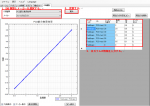 1.「DB種類」で「PCS部分負荷効率」を選択し、「メーカー」で部分負荷効率を設定したいPCSメーカーを選択します。
1.「DB種類」で「PCS部分負荷効率」を選択し、「メーカー」で部分負荷効率を設定したいPCSメーカーを選択します。
2.テーブル表示エリアで、設定したいPCSと、部分負荷効率の情報を登録します。
下表に、「PCS部分負荷効率」テーブルの各カラムの仕様を示します。
NO. 設定項目 説明
1 メーカーID 部分負荷効率を設定するPCSの、メーカーテーブルに登録されているメーカーIDを入力してください。
2 ID PCSの型番を入力してください。
※型番が不明な場合は、図の1番「DB種類」で「PCS」、「メーカー」で該当メーカーを選択し、PCSテーブルに表示される型番を確認してください。
3 シーケンス番号 リストボックス等に表示する際の並び順を入力してください。数値が小さいほど上に表示されます。
4 負荷率 該当PCSに設定する負荷率を0~5の範囲で入力してください。
5 効率 No.4で設定した負荷率による、該当PCSの変換効率を0~1の範囲で入力してください。
6 データ区分 ユーザ作成データを表す「U」を入力してください。
3.「更新」ボタンを押して更新します。
11. 入射角依存特性
概要
多くの太陽光パネルは入射角依存特性を持ち、一般に入射角90°(PV面と太陽光線が直角)からずれるほど発電効率が落ちるとされています。
HelioBase®は初期状態ではこの入射角特性を考慮せずに(入射角による損失はなしとして)計算していますが、DB編集タブにて入射角依存テーブルを編集することにより、入射角依存特性を考慮したシミュレーションを行うことができます。
ただし、「PVモジュールIVカーブ合成方式」を選択した場合のみ入射角依存特性を適用することができます。
入射角依存特性の適用方法についてはこちらを参照ください。
操作手順
 1.「DB種類」で「入射角、日射強度補正係数線形区間テーブル」を選択します。
1.「DB種類」で「入射角、日射強度補正係数線形区間テーブル」を選択します。
2.テーブル表示エリアで、入射角と、それに対する日射強度補正係数を登録します。
下表に、「入射角、日射強度補正係数線形区間」テーブルの各カラムの仕様を示します。
| NO. | 設定項目 | 説明 |
|---|---|---|
| 1 | メーカーID | 入射角依存特性を設定するPVモジュールの、メーカーテーブルに登録されているメーカーIDを入力してください。 ※メーカーIDの設定は任意です。シミュレーションの際に、使用できる入射角依存特性が「メーカーID/ID」の形式で一覧表示されますので、入射角依存特性を複数登録する場合は、IDを設定しておくと便利です。(指定が無ければ「-」で構いません。) |
| 2 | ID | モジュール型式を入力してください。 ※IDの設定は任意です。シミュレーションの際に、使用できる入射角依存特性が「メーカーID/ID」の形式で一覧表示されますので、入射角依存特性を複数登録する場合は、IDを設定しておくと便利です。(指定が無ければ任意の半角英数字で構いません。) |
| 3 | 行順序値 | リストボックス等に表示する際の並び順を入力します。数値が小さいほど上に表示されます。 |
| 4 | 入射角 | 入射角を0~90の範囲で入力してください。 |
| 5 | 日射強度補正係数 | No.4で設定した入射角に対する、日射強度補正係数を0.1~2の範囲で入力してください。 |
| 6 | データ区分 | ユーザ作成データを表す「U」を入力してください。 |
3.「更新」ボタンを押して更新します。
12. 低照度特性
概要
太陽光パネルは照度(日射強度)に対し、常に一定の発電効率というわけではなく、照度によって発電効率が変動する照度特性を持ち、一般に、低照度帯では発電効率が下がる傾向にあります。
HelioBase®は初期状態ではこの照度特性は考慮せずに計算していますが、DB編集タブにて低照度特性テーブルを編集することによって太陽光パネルの低照度特性を考慮したシミュレーションを行うことができます。
ただし、計算方式として「PVモジュールIVカーブ合成方式」を選択した場合のみ低照度特性を適用することができます。
低照度特性の適用方法についてはこちらを参照ください。
操作手順
 1.「DB種類」で「低照度特性線形区間テーブル」を選択します。
1.「DB種類」で「低照度特性線形区間テーブル」を選択します。
2.テーブル表示エリアで、日射強度と、それに対する日射強度補正係数を登録します。
下表に、「低照度特性線形区間」テーブルの各カラムの仕様を示します。
| NO. | 設定項目 | 説明 |
|---|---|---|
| 1 | メーカーID | 低照度特性を設定するPVモジュールの、メーカーテーブルに登録されているメーカーIDを入力してください。 ※メーカーIDの設定は任意です。シミュレーションの際に、使用できる低照度特性が「メーカーID/ID」の形式で一覧表示されますので、低照度特性を複数登録する場合は、IDを設定しておくと便利です。(指定が無ければ「-」で構いません。) |
| 2 | ID | モジュール型式を入力してください。 ※IDの設定は任意です。シミュレーションの際に、使用できる低照度特性が「メーカーID/ID」の形式で一覧表示されますので、低照度特性を複数登録する場合は、IDを設定しておくと便利です。(指定が無ければ任意の半角英数字で構いません。) |
| 3 | 行順序値 | リストボックス等に表示する際の並び順を入力します。数値が小さいほど上に表示されます。 |
| 4 | 日射強度 | 日射強度を0~2の範囲で入力してください。 |
| 5 | 日射強度補正係数 | No.4で設定した日射強度に対する、日射強度補正係数を0.1~2の範囲で入力してください。 |
| 6 | データ区分 | ユーザ作成データを表す「U」を入力してください。 |
3.「更新」ボタンを押して更新します。
